Windows 10 Pro 22H2 19045.3803 x64 by SanLex (Lightweight) (2024/Ru/En)
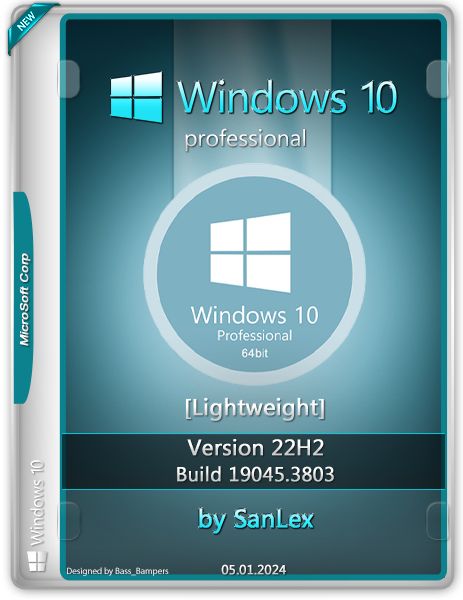
Сборка основана на официальном оригинальном образе Windows_10_Pro_edition_22h2_x64 для оптимального и комфортного пользования. Цель проекта — улучшить скорость реагирования, производительность и конфиденциальность Windows.
Идеально подходит для повседневного домашнего пользования, игр, графического дизайна и работы. Удалены, отключены или заблокированы нежелательные приложения, службы, процессы сбора данных телеметрии, рекламные модули, нежелательные фоновые службы и всё, что негативно влияет на производительность, приватность, дискомфорт — в пределах разумного и возможного.
Что нового:
• Общие незначительные исправления: / оптимизация / экономия аккумулятора Ноутбук
• Удалены все следы работы над проектом / Win10Pro 22H2 19045.3803 x64 by SanLex ® R,™ TM, ©
• Отключены / заблокированы дополнительные процессы личной информации / телеметрия-сбора данных
• Обновлены/заблокированы телеметрические сборы данных, которые нарушают конфиденциальность Пользователя
• Добавлены все основные адреса телеметрия сбора данных в блокировку: / Брандмауэр (Microsoft Defender Firewall)
• Блокировка основных личных данных + ручное обновление браузеров: Edge / Chrome / Chromium / Vivaldi / Brave / Catsxp / Mozilla\Firefox / Thunderbird
Удалено:
• OneDrive
• Приложение Люди
• Приложение карты
• Браузер Internet Explorer
• Кортана (голосовой помощник)
• Метро приложения + Магазин Майкрософт
• Приложения Xbox удалены (желающие могут установить из Магазина Майкрософт)
• Восстановление Microsoft Store: запустить «Командную строку от имени Администратора» > ввести команду wsreset -i > нажать клавишу «Enter» > дождаться окончания процесса ~ +- 1 минута
Включено/установлено:
• Net Framework 3.5, (включает Net 2.0 и 3.5)
• Калькулятор Windows 7 (оригинал) [Multi/Ru]
• Глобальная блокировка телеметрии/личной информации
• Cleanmgr+ «очистка диска» по пути: меню Пуск > Средства администратирования Windows
• Средство просмотра фотографий «Windows Photo Viewer» как на Windows 7, 8.1 (по умолчанию)
• Toggle Windows Update «отключения/включения Центрa обновления Windows» по пути: меню Пуск > Средства администратирования Windows
Отключено/заблокировано (список частичный, так или иначе многие не поймут всего):
• История файлов
• Центр поддержки
• Облачный контент
• Автономные файлы
• Контактные данные
• Новости и интересы
• Удаленный помошник
• Автокоррекция текста
• Телеметрия и шпионаж
• Сбор данных Visual Studio
• Windows Hello для бизнеса
• Телеметрия Microsoft Office
• Камера экрана блокировки
• Обмен сообщениями (UWP)
• Местоположение и датчики
• Диагностика и обратная связь
• История активности (частично)
• Сбор данных кода Visual Studio
• Сбор аналитики рабочего стола
• NetBIOS (в целях безопасности)
• Общий опыт (Shared Experience)
• Небезопасный протокол (SMBv1)
• Контроль учетных записей (UAC)
• Функции онлайн-поиска Windows
• Функция «Найти мое устройство»
• Административные общие ресурсы
• Регистратор шагов (Steps Recorder)
• Публикации обнаружения ресурсов
• Мастер Windows Connect Now (WCN)
• Хранение хэша паролей LAN Manager
• Доступ к нежелательным сообщениям
• Телеметрия Net Core CLI PowerShell 7+
• Автоматическое обновление драйверов
• Служба одноранговые обновления (P2P)
• Удаленное управление Windows (WinRM)
• Небезопасные настройки синхронизации
• Помощник по совместимости приложений
• Автоматическое обновление офлайн-карт
• Стандартный сборщик центра диагностики
• Отправка данных после установки Windows
• Записи регистрации и отслеживания событий
• Доступ к устаревшим переходным протоколам
• Синхронизация облачного контента с Microsoft
• Размытие экрана при входе в систему Windows
• IPv6/сетевой менеджер (в целях безопасности)
• Получение метаданных устройства из Интернета
• PowerShell 2.0 против атак с понижением версии
• Объектная модель распределенных компонентов
• Быстрый запуск ПК в целях большей надежности
• Сбор информации контактов и набранного текста
• Распознавание речи Windows (Speech recognition)
• Отправление сбора данных и действий в Microsoft
• Телеметрия сбора данных совместимости Windows
• Регистрация управления мобильными устройствами
• Системный мониторинг (в целях экономии энергии)
• Синхронизация почты майкрософт, календарь и т.д.
• Программа улучшения качества ПК (SQMClient/CEIP)
• Биометрическая идентификация отпечатков пальцев
• Рекламные модули (менеджер по доставке контента)
• Маршрутизация IP-источника (в целях безопасности)
• Протокол обнаружения топологии канального уровня
• Автоматическое устранение неполадок и диагностика
• Индивидуальное отслеживание и регистрация данных
• Взаимодействия пользователя с компонентом WebView
• Автозапуск внешних носителей (в целях безопасности)
• Резервирование диска под нужды обновлений Microsoft
• Отправление данных в Microsoft о состоянии активации
• Получение информации об играх и опциях из Интернета
• DCOM (объектная модель распределенных компонентов)
• Журнал буфера обмена (нарушает конфиденциальность)
• Автоматически блокируется нежелательный сбор событий
• Майкрософт кейлоггер (часть удалена или заблокировано)
• Анализ набора текста и персонализация рукописного ввода
• Облачная синхронизация на физическом и интернет уровне
• Доступ приложений к рекламной информации пользователей
• Рекламная информация и отслеживание запусков приложений
• Получение метаданных в проигрывателе Windows Media Player
• Автоматическое отключение телеметрии в пределах разумного
• Кортана - голосовой помощник (поиск работает по умолчанию)
• Программа предварительной оценки Windows 10 Insider Preview
• Менеджер локальной сети / LAN Manager (снята с производства)
• Автораздача с дисков по локальной сети (в целях безопасности)
• Windows Defender - полный пакет (восстановлению не подлежит)
• Общий доступ к дискам по локальной сети (в целях безопасности)
• Оптимизация доставки разрешения загрузки с других компьютеров
• Хранение данных пользователя (часть удалена или заблокировано)
• Фоновые службы, процессы, приложения нежелательного характера
• Игровой режим Xbox - подлежит восстановлению (интернет в помощь)
• OneDrive - облачное хранилище (часть удалена, часть заблокировано)
• Windows Spotlight (загружает изображения Bing, рекламу, советы и т. д.)
• Отправление в Microsoft прогнозирования посещаемых страниц интернета
• Уведомления о новых приложениях или часто используемых приложениях
• Автоматическая установка обновлений Windows (работает в ручном режиме)
• Телеметрия сбор данных отчетности Microsoft по улучшению работы Windows
• Параметры «Конфиденциальность» Разрешения приложений (большая часть)
• Нежелательное в «Планировщик задач» отключено, удалено или заблокировано
• Резервирование под нужды гибернации (спящий режим работает по умолчанию)
• Папки в «Этот компьютер» (Документы, Загрузки, Музыка, Картинки, Видео, 3D-объекты)
• Сетевой протокол - Teredo (использование несет больше угроз пользователю, нежели пользы)
• Автоматическая блокировка сбора данных телеметрии при дальнейших обновлениях Windows 10
• Запрет "WSearch" сервису индексировать файлы в фоновом режиме (со временем захламляет систему)
• Вся глобальная телеметрия сбора данных заблокирована или удалено + автоблокировка в случае чего
• Экспериментирование для изучения пользовательских предпочтений, сбора данных и поведения устройства
• Автоматическое отключение фоновых служб для экономии аккумулятора ноутбука и энергии стационарных ПК
...И многое другое, негативно влияющие на Windows 10 Pro 22H2 19045.3803 x64 by SanLex [Lightweight] [Ru/En]
Установка Windows 10 / рекомендации:
Запись образa диска:
Записывать образ диска на USB-флеш-накопитель с помощью программ UltraISO или записать на медленной скорости на DVD диск
Стабильная запись ISO образа Windows 10 на USB-накопитель:
• Подсоединить USB-накопитель к USB разъему компьютера
• Отформатировать штатными средствами Windows в файловую систему FAT
• Открыть ISO образ двойным щелчком или с помощь архиваторов WinRAR / 7-Zip
• Извлечь содержимое ISO образа напрямую на USB-накопитель
Установка Windows 10 Pro:
Устанавливать Windows 10 Pro 22H2 19045.3803 x64 by SanLex [Lightweight] [Ru/En] только на чистый отформатированный раздел SSD / HDD диск, дабы избежать недоразумений, лишних вопросов и ненужных разбирательств. Сборку рекомендуется устанавливать с отключенным интернетом. После установки рекомендуется сделать первичную перезагрузку ПК.
Если установка сборки производилась на жесткий диск HDD, после настоятельно рекомендуется сделать первичную дефрагментацию с помощью программы для дефрагментации жесткого диска, и после установки дополнительных приложений/программ большого размера включительно - после чего производительность диска HDD значительно увеличится.
Установка обновлений Майкрософт:
Windows 10 Pro 22H2 19045.3803 x64 by SanLex [Lightweight] [Ru/En] настроен так, что будущие обновления от Microsoft будут устанавливаться стабильно.
Установка драйверов:
Установка драйверов через "Центр обновления Windows" будут устанавливаться в ручном режиме, как и обновления Майкрософт. Заходим по пути: Параметры > Обновления и Безопасность > Центр обновления Windows > запустить "Проверить наличие обновлений", после появится дополнительная строка "необязательные обновления" - заходим > нажимаем значек ">" - ставим галочки по выбору или во всех пунктах предлагаемых драйверов для вашего ПК > устанавливаем > дожидаемся окончания установки > перезагружаем ПК.
Установка драйверов с помощью альтернативных инструментов:
Snappy Driver Installer Origin / (Официальная обновляемая раздача), Driver Easy
Примечание. Желательно драйвера устанавливать с официального сайта производителя вашего ПК.
Рекомендации:
После каждого очередного обновления или чистой установки Windows желательно подчищать папку WinSxS на локальном диске C:\ SSD или HDD накопителях, прежде убедитесь, что всё работает правильно и стабильно.
После открыть командную строку от имени Администратора, ввести или скопировать и вставить команду:
Dism.exe /online /cleanup-image /StartComponentCleanup , нажать на клавишу «Enter» и дождаться окончания процесса.
Инструкция по очистке мусора после очередных обновлений браузера Microsoft Edge:
После каждого обновления заходим по пути: C:\Program Files (x86)\Microsoft "EdgeCore" / C:\Program Files (x86)\Microsoft\EdgeUpdate и удаляем папки "EdgeCore" и "Download". Примечание. Этот процесс никаким образом не навредит системе, но сэкономит порядка 500 магабайт, а то и более. NB! Удалять после каждого обновления браузера Microsoft Edge.
Примечание. Данная инструкция в том случае, если установлен браузер Edge.
Для всех пользователей повседневной практики и более специалистов:
Программная утилита Cleanmgr+ для чистки Windows 7/8.1/10/11, которая не сломает систему, но очистить от нежелательного хлама-мусора, есть пункт «сжатие для экономии места». Программная утилита Cleanmgr+ по факту уже настроена, остаётся только запустить и дождаться окончания процесса. Примечание! Всегда делайте чистку вашего ПК после обновлений майкрософт (вторник патчей) или, если загружайте/устанавливайте большие файлы в гигабайт (Гб) размерах. Программная утилита Cleanmgr+ никаким образом не навредит вашей системе Windows, а скорее обезопасит и сэкономит ресурсы вашего пк - проверено от начала происхождения программной утилиты Cleanmgr+, которая на 100% безопасная для Windows 7/8.1/10/11.
Активация Windows:
Если на вашем ПК прежде был установлен лицензионный Windows 7 Pro х64 или, если имеется лицензионный ключ Windows 10 Pro x64, то этим самым ключом можете активировать Windows 10 Pro x64 by SanLex (интернет подключение обязательно).
Цитата
Microsoft аккаунт не обязательно и не рекомендуется.
Дополнение к теме активации Windows:
Цитата
Активация сборки - личное дело пользователя. Каждый волен активировать сборку доступными ему средствами, будь то личный лицензионный ключ или альтернативные методы с помощью программного обеспечения, имеющегося в форуме Разное
Рекомендаций автора по этому вопросу ожидать не нужно.
Прочитать в обязательном порядке!
Что означает "Некоторыми параметрами управляет ваша организация":
Сообщения "Некоторыми параметрами управляет ваша организация". Такое сообщение можно увидеть в меню «Обновление и безопасность», в Центре Windows Update и во многих других разделах. И это не значит, что ваш ПК контролируют другие люди. В случае с домашним компьютером (если он не подключен к корпоративной сети) «Организация» — не какая-то конкретная компания, которая управляет параметрами системы. Подобная формулировка подразумевает, что к определённым настройкам у вас нет доступа, и вы не сможете их изменить.
Эта функция защитника не вредит системе. Она, наоборот, призвана оградить ОС от неаккуратных действий и непрофессионального подхода. С ней компьютер не будет тормозить, «глючить» или выдавать диалоговые окна с ошибками. Поэтому не стоит пугаться, если появилась надпись в Windows 10 «Некоторыми параметрами управляет ваша организация». Вы сможете работать с ПК так же, как и до этого. Однако, если вам понадобится поменять системные настройки или внести новые записи в реестр, эту функцию защитника придётся отключить. Если вы собираетесь снять блокировку, чтобы поэкспериментировать с системными службами Windows 10, лучше не рискуйте.
Прежде чем задать вопрос, прочитайте данный подраздел:
УВАЖАЕМЫЕ ПОЛЬЗОВАТЕЛИ!
Сборка: Windows 10 Pro 22H2 19045.3803 x64 by SanLex [Lightweight] [Ru/En] для повседневного и более приватного пользования. Если по какой-то причине вам что-то не нравится, пройдите мимо или ищите альтернативу. Ничего подсказывать по возвращению, "а как вернуть это, другое, третье", этого делать я не буду, за исключением ошибок, если таковые имеются. В данной сборке не рекомендуется пользоваться сторонними подозрительными твикерами или оптимизаторами, это не улучшит скорость или более приватности, а скорее сломает систему Windows 10 Pro x64 by SanLex - факт! Не рекомендуется пользоваться учетной записью Майкрософт. В остальном — каждый волен делать как угодно.
Часто задаваемые вопросы:
• Можно ли использовать сторонние оптимизаторы? Можно, на свой страх и риск
• Какой антивирус или браузер посоветуете? Ситуация индивидуального характера
• А можно попросить вас вернуть это/другое/третье? Нет, за исключением ошибок сборки, если таковые имеются
• Как включить микрофон и камеру? Заходим в меню Пуск> Параметры> Конфиденциальность> Камера или Микрофон> Изменить
Windows 10 Pro 22H2 19045.3803 x64 by SanLex [Lightweight] [Ru/En] создан с использованием официальных инструментов и известных источников надежной информации.
Проект "Windows 10 Pro by SanLex" не для ленивых, а для тех, кто знает, как под себя настроить.
Безопасного и стабильного времяпровождения за вашим ПК.
]
Контрольные суммы:
Файл: Windows 10 Pro 22H2 19045.3803 x64 by SanLex [Lightweight] [Ru-En].iso
CRC-32: 869de027
MD5: eb6c6456271de631c1d8e7c89a73ba89
SHA-1: 5efcc26100b9625b2223126de6737905d75c62ec
SHA-256: a13841c8e4e988d390492e7b6ca442eee2eaef74badb0f800f9d7b6015472cc2
Системные требования:
• Процессор: не менее 1 ГГц или SoC
• ОЗУ: 2 ГБ для 64-разрядной системы
• Место на жестком диске: 20 ГБ для 64-разрядной ОС
• Видеоадаптер: DirectX 9 или более поздняя версия с драйвером WDDM 1.0
• Экран: 800 x 600
Информация о программе:
Год: 2024
Название: Windows 10 Pro 22H2 19045.3803 x64 by SanLex (Lightweight) (2024/Ru/En)
Язык интерфейса:Русский, Английский
Лекарство: требуется, но отсутствует
Размер: 2.72 GB
Скачать: Windows 10 Pro 22H2 19045.3803 x64 by SanLex (Lightweight) (2024/Ru/En)
